Maison >développement back-end >Tutoriel Python >Outils de développement Python et exemples d'étapes d'installation du framework
Outils de développement Python et exemples d'étapes d'installation du framework
- 零下一度original
- 2017-07-20 15:51:201479parcourir
Introduction :
En fait, avant de connaître Python, je ne connaissais que ce langage. La plupart d'entre eux ont été développés en utilisant .net. J'ai également appris le développement MVC+EF auparavant, mais comme je ne l'ai pas utilisé au travail, je n'ai pas enregistré ce que j'ai appris sur le blog.
Je suis récemment entré en contact avec la technologie des robots d'exploration, puis j'ai appris que Python semble être très puissant dans le développement de robots d'exploration. Je me suis donc intéressé, et l’intérêt est une chose importante, alors j’ai lentement commencé à entrer en contact avec Python.
Configurez ensuite l'environnement de développement à partir du niveau le plus basique. Du coup, j'ai trouvé que c'était vraiment pratique de faire .net. Vous n'avez pas du tout à vous soucier de l'environnement de développement, il vous suffit d'installer Visual Studio et MSSQL Server sur le système Windows pour développer.
Bien sûr, ce n'est peut-être pas aussi simple que je l'ai dit. Plus près de chez nous, commençons par l’installation la plus basique des outils de développement et la configuration de l’environnement de développement.
Première étape : installer les outils de développement
Ici, je choisis JetBrains Pycharm IDE, qui est un IDE spécialement développé pour Python par la société JetBrains.
Adresse de téléchargement (site officiel de JetBrains) :
Une fois le téléchargement terminé, exécutez le fichier téléchargé et installez-le étape par étape selon les instructions. Le processus d'installation est très simple, mais je. enregistrez toujours mes étapes d'installation.
Après avoir exécuté le fichier .exe téléchargé, l'interface suivante apparaîtra, cliquez directement sur Suivant.
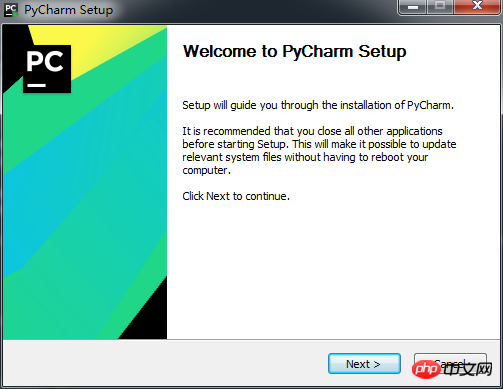
Sélectionnez ensuite l'adresse d'installation et à nouveau Suivant.
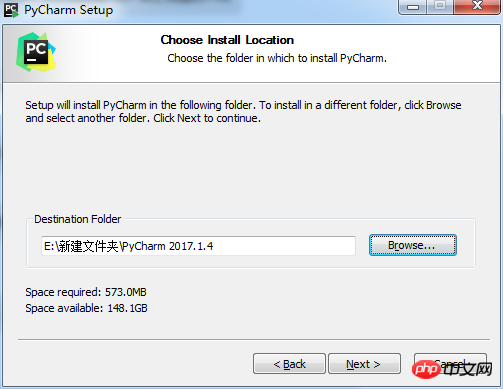
Sélectionnez ensuite Créer un raccourci sur le bureau et Créer une association. Bien sûr, vous pouvez également choisir Suivant sans le cocher par défaut. aléatoire.
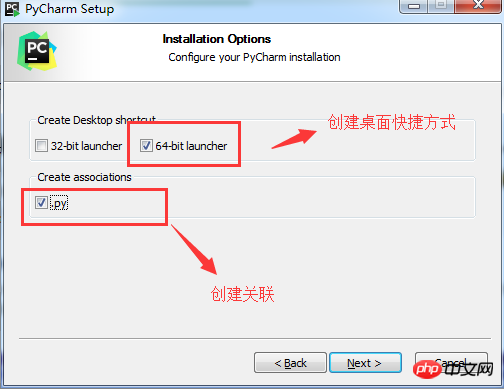
Attendez ensuite quelques minutes que l'installation soit terminée. Cliquez sur Terminer ci-dessous pour terminer l'installation.
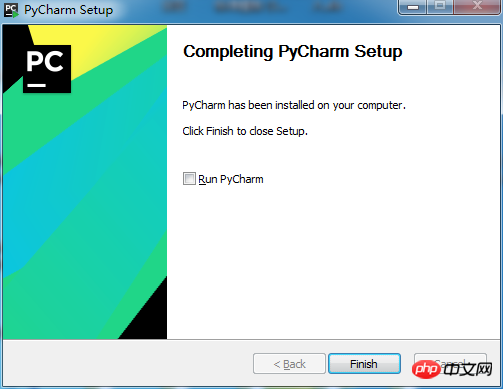
Et l'installation est-elle très simple ? La prochaine étape est l'activation.
Courez. L'invite suivante apparaîtra lorsque vous l'ouvrirez pour la première fois, ce qui signifie probablement choisir d'importer les paramètres. Généralement, si vous l'utilisez pour la première fois, sélectionnez simplement le second sans importer les paramètres, puis cliquez sur OK.
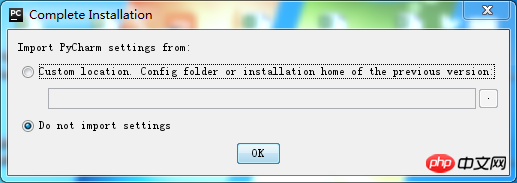
L'interface suivante apparaîtra. C'est l'étape la plus importante, l'activation. Il existe trois options (la première consiste à accéder au compte JetBrains, qui ne sera pas présenté ici).
La deuxième méthode consiste à saisir le code d'enregistrement. Vous pouvez trouver le code d'enregistrement en ligne. Par exemple :
Ici je choisis la troisième option, en utilisant une adresse de serveur autorisée par le terminal. Vous pouvez configurer ce serveur vous-même ou le trouver en ligne. Je viens de le trouver en ligne. . .
Vous pouvez vous référer à : Ou
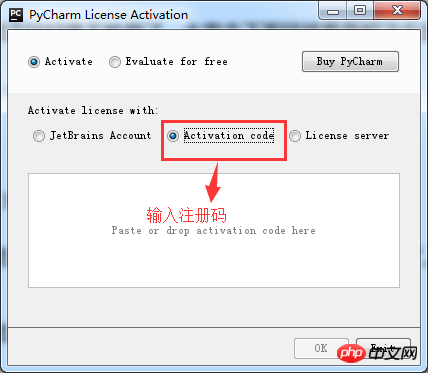
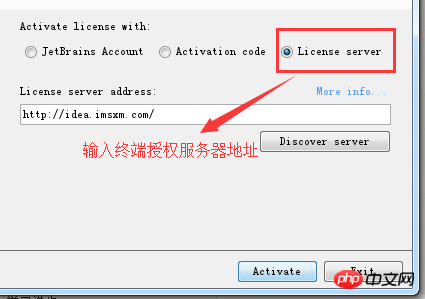
Ce qui suit est la dernière étape, qui est la touche de raccourci pour choisir quel outil de développement utiliser, thème IDE, paramètres de police et de couleur, etc. J'ai choisi la valeur par défaut et j'ai cliqué sur OK.
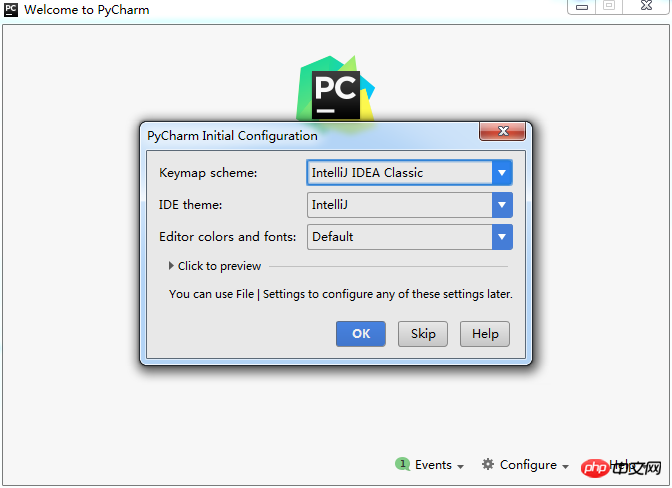
L'installation des outils de développement est terminée. Ensuite, configurez l'environnement de développement Python, c'est-à-dire installez l'analyseur de code Python.
Pour l'installation de Python, vous pouvez vous référer à cette installation de Python Elle est très détaillée et je ne rentrerai pas trop dans l'introduction.
Après avoir terminé l'installation de Python, commençons à installer le framework de développement Web Python.
Il existe de nombreux frameworks de développement pour Python, vous pouvez les découvrir par vous-même. J'ai découvert Flask et Django.
Il est généralement recommandé aux débutants d'apprendre Flask, un framework de développement Web relativement léger, et Django, un framework de développement Web lourd appartenant à MVC. (Je ne vais pas installer ça ici, après tout, je suis aussi un débutant...)
Installez d'abord Flask, un framework de développement web léger.
Exécutez d’abord la ligne de commande Windows. (c'est-à-dire cmd)
Entrée : pip install flask
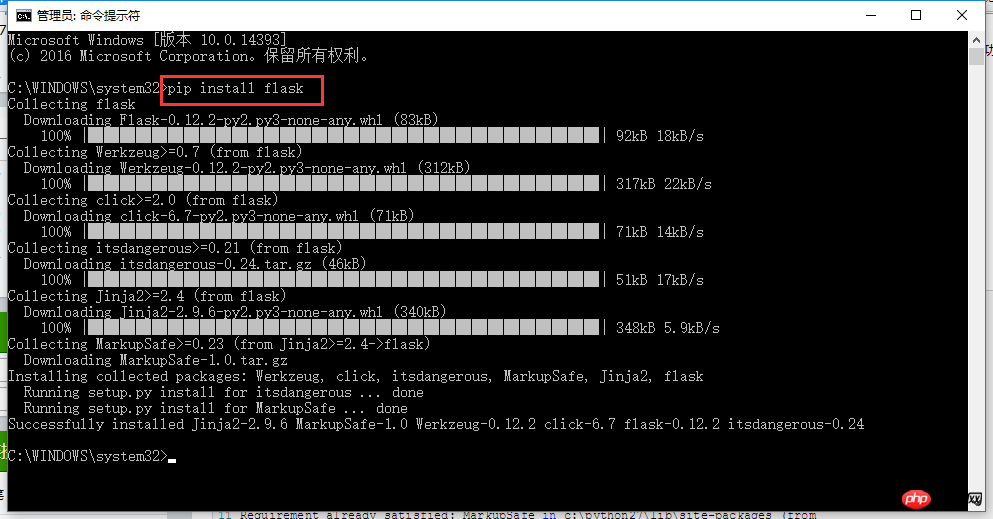
Une fois l'installation terminée, testez si elle a réussi. Saisissez : python
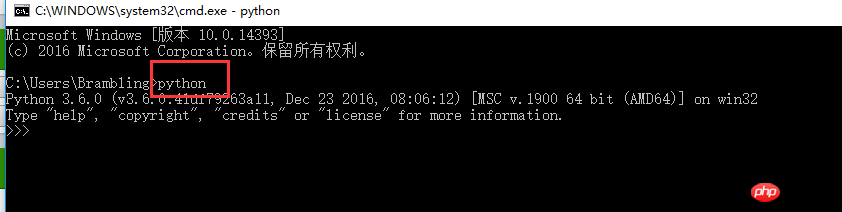
Puis saisissez : from flask import Flask
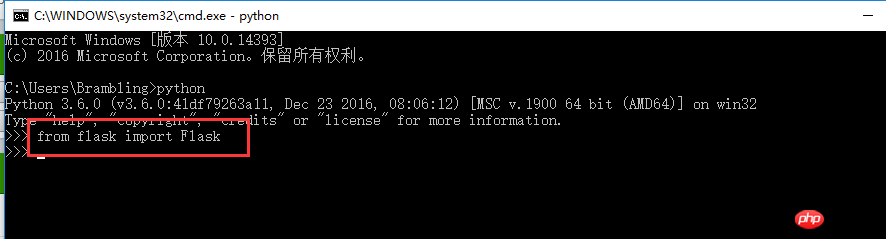
Si aucune erreur n'est signalée, l'installation est réussie . Passez à l'étape suivante. Installez le package flask-sqlalchemy, sqlalchemy Je le comprends comme un framework ORM, similaire au framework EF de .net.
Première installation sqlalchemy. Entrée : pip install sqlalchemy
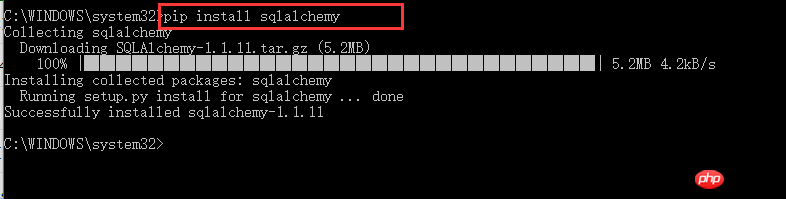
Une fois l'installation terminée, installez flask-sqlalchemy. Entrez : pip install flask_sqlalchemy
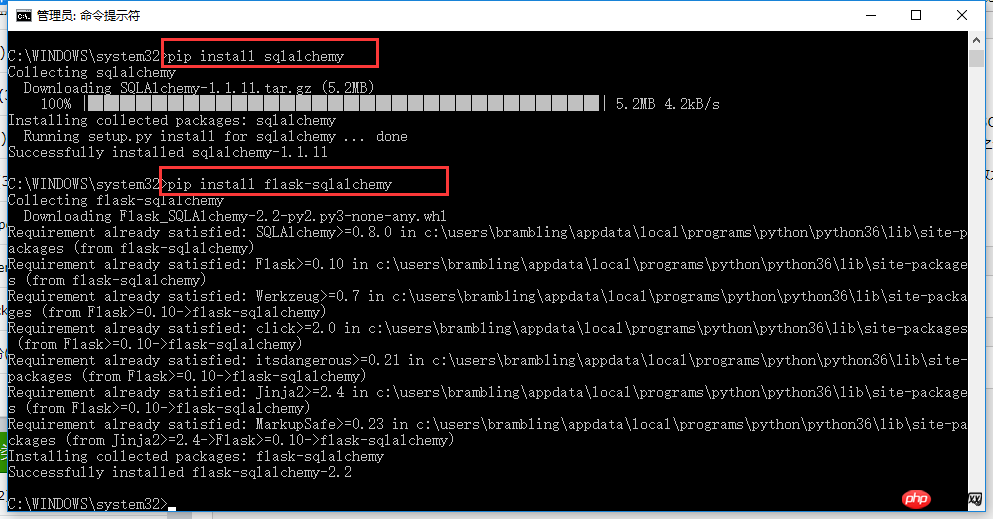
puis testez si l'installation a réussi. Entrée : from flask_sqlalchemy import SQLAlchemy
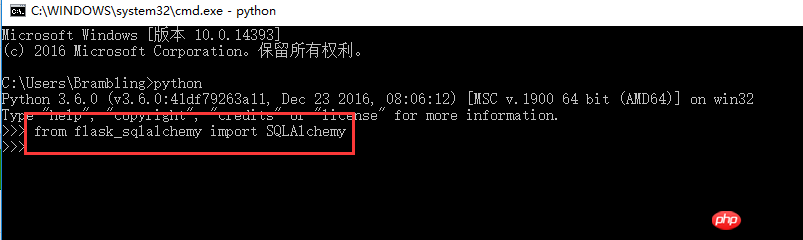
S'il n'y a toujours pas d'erreur, l'installation est réussie. À ce stade, le framework de développement Web Flask est installé.
Ce qui précède est le contenu détaillé de. pour plus d'informations, suivez d'autres articles connexes sur le site Web de PHP en chinois!

